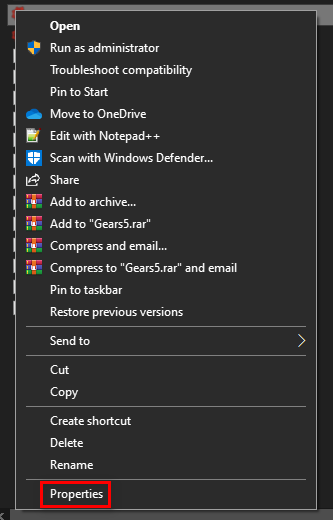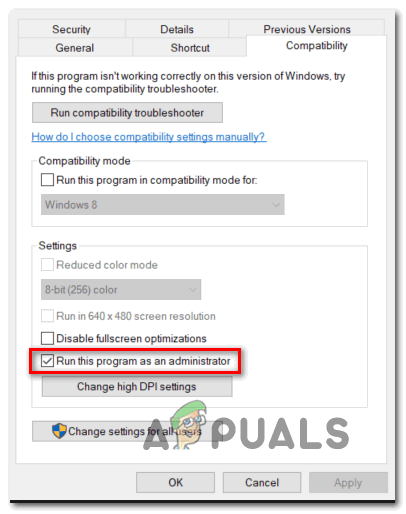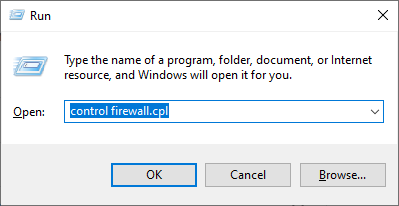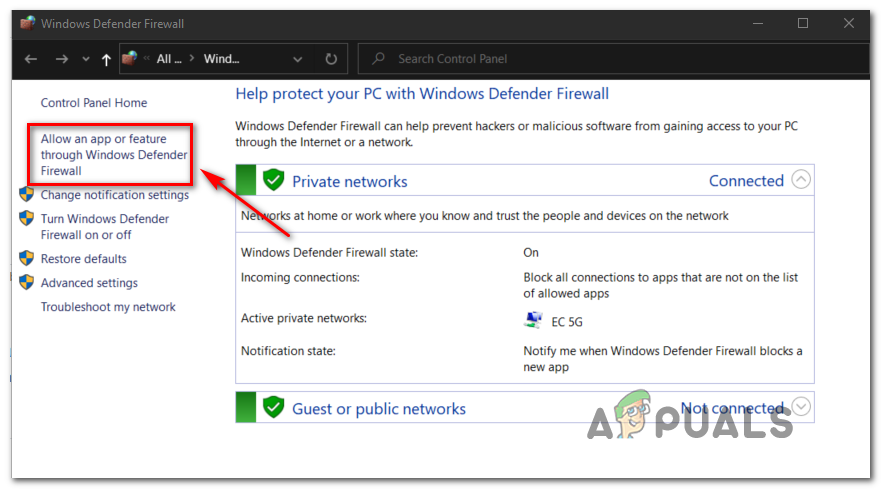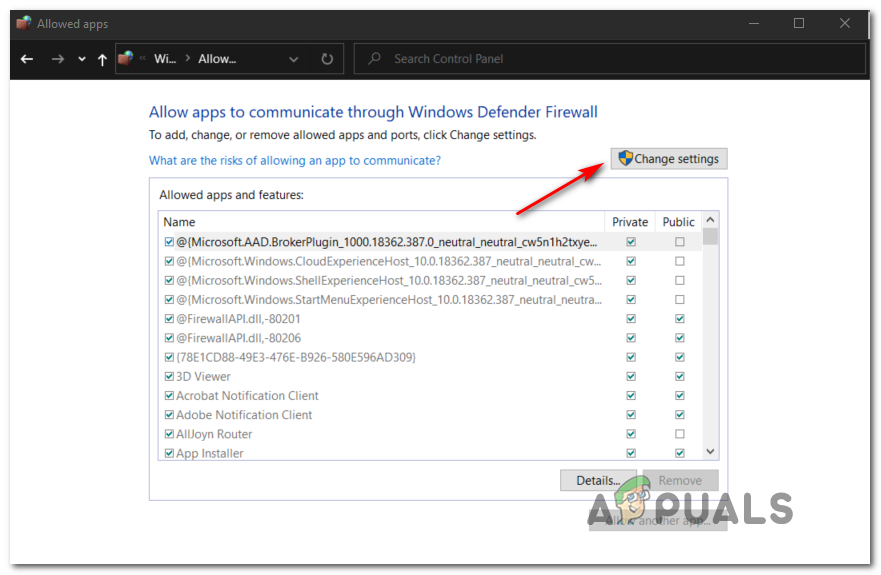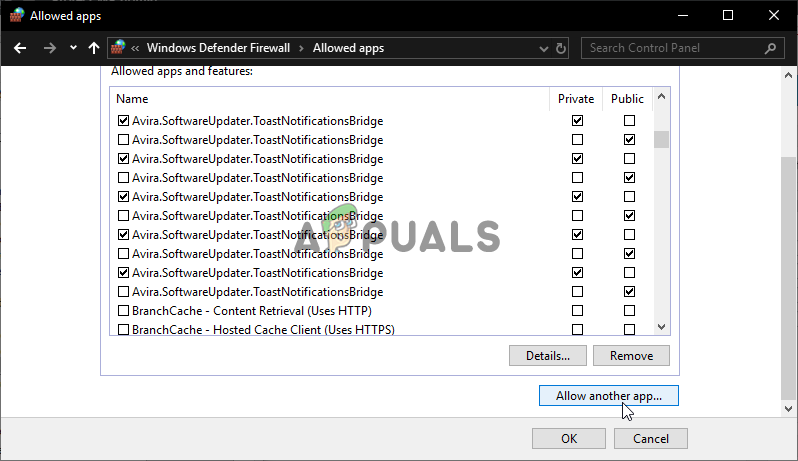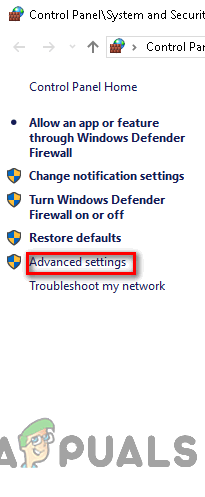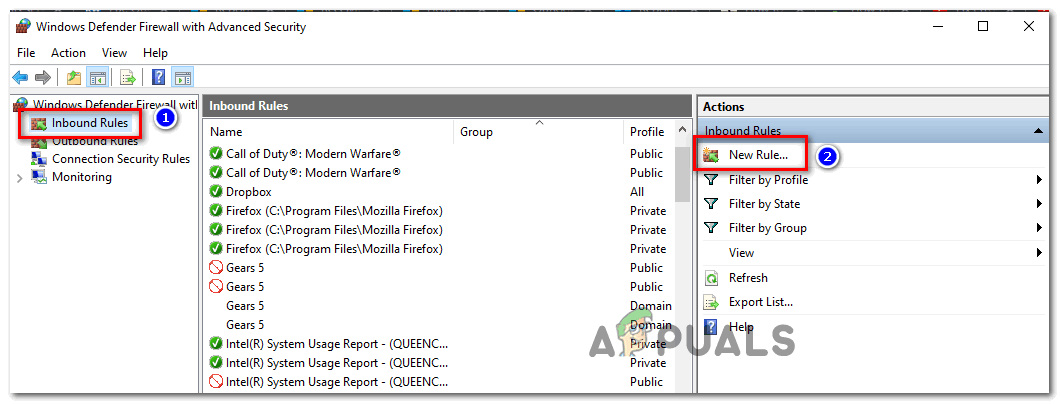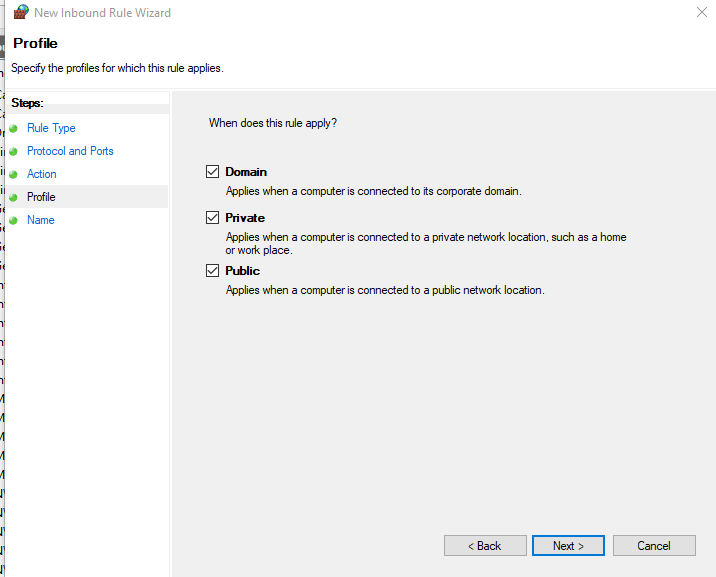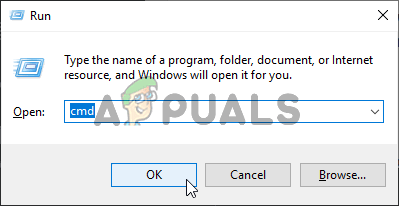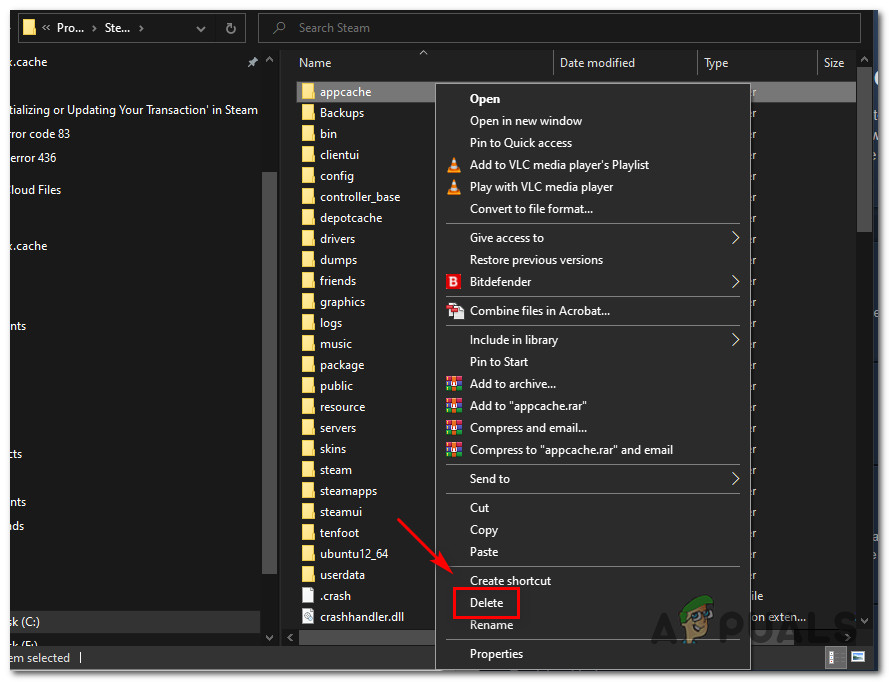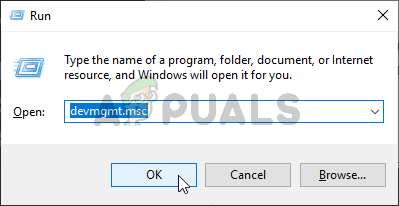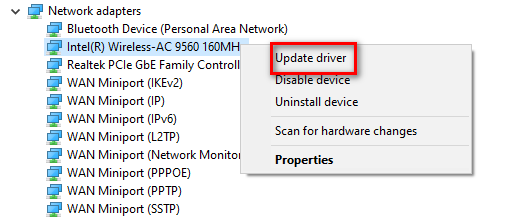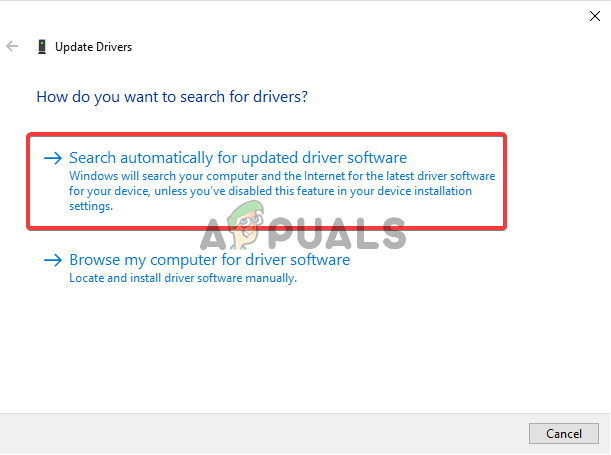কিছু উইন্ডোজ ব্যবহারকারী মুখোমুখি হয় ‘আপডেট করার সময় একটি ত্রুটি ঘটেছে (দূষিত সামগ্রী ফাইলগুলি)’ বার্তা যখনই তারা বাষ্পের মাধ্যমে তাদের নিজস্ব কোনও গেমের জন্য একটি নতুন আপডেট ইনস্টল করার চেষ্টা করবে। কিছু ব্যবহারকারী যখন একক শিরোনাম নিয়ে এই সমস্যার মুখোমুখি হন, অন্য ব্যবহারকারীরা তাদের আপডেট করার চেষ্টা করা প্রতিটি গেমের সাথে এই ত্রুটি বার্তাটি দেখছেন।

বাষ্প - গেমটি আপডেট করার সময় একটি ত্রুটি ঘটেছে (দূষিত সামগ্রী ফাইলগুলি)
এই নির্দিষ্ট সমস্যাটি তদন্ত করার পরে, দেখা যাচ্ছে যে এখানে বেশ কয়েকটি ভিন্ন পরিস্থিতিতে রয়েছে যা এই নির্দিষ্ট ত্রুটি কোডের কারণ হতে পারে। এখানে সম্ভাব্য অপরাধীদের একটি সংক্ষিপ্ত তালিকা রয়েছে যা আপনার সমস্যার জন্য দায়ী হতে পারে:
- চলমান সার্ভার ইস্যু - যেমন দেখা যাচ্ছে যে এই সমস্যাটি অন্তর্নিহিত সার্ভার সমস্যা থেকেও উদ্ভূত হতে পারে যা বর্তমানে শেষ ব্যবহারকারী-স্টিম ক্লায়েন্টকে আঞ্চলিক সার্ভারগুলি থেকে আপডেটগুলি ডাউনলোড করতে বাধা দেয়। যদি এই দৃশ্যটি প্রযোজ্য হয় তবে আপনি কেবলমাত্র ডিফল্ট ডাউনলোড সার্ভারটি পরিবর্তন করতে পারেন এবং আশা করছেন যে প্রতিটি সার্ভারই এই সমস্যায় আক্রান্ত হবে না। যদি এটি কাজ না করে তবে স্টিমের সার্ভারের সমস্যাগুলি ঠিক করার জন্য আপনি কেবলমাত্র তার জন্য অপেক্ষা করতে পারেন।
- প্রশাসকের অ্যাক্সেস হারিয়েছে - আপনার ইউএসি সেটিংসের উপর নির্ভর করে আপনি এই ত্রুটিটি দেখতেও আশা করতে পারেন কারণ স্টিমের বিদ্যমান ফাইলগুলি সংশোধন ও ডিম্বাশয়ের প্রয়োজনীয় অনুমতি নেই। এই ক্ষেত্রে, আপনাকে এডমিন অ্যাক্সেস সহ উন্মুক্ত স্টিম জোর করতে হবে এবং এই পদ্ধতিটি কার্যকর হিসাবে প্রমাণিত হলে সম্ভাব্য ডিফল্ট আচরণটি সংশোধন করতে হবে।
- অবিশ্বস্ত ওয়্যারলেস ইন্টারনেট সংযোগ - কিছু ক্ষতিগ্রস্থ ব্যবহারকারীদের মতে, আপনার কম্পিউটারটি বর্তমানে সংযুক্ত যে নেটওয়ার্কটি আপনার বাষ্পের নেটওয়ার্কটি দেখেছে তা একটি সমস্যার কারণেও এই সমস্যা দেখা দিতে পারে। যদি স্টিমস ডাউনলোড সার্ভারের সাথে সংযোগ স্থাপনের জন্য সংযোগটিকে বিশ্বাসযোগ্য নয় বলে মনে করেন, আপনি গেম আপডেটগুলি ডাউনলোড করতে সক্ষম হবার আগে আপনাকে তারযুক্ত সংযোগে যেতে হবে।
- বাষ্প ফায়ারওয়াল দ্বারা অবরুদ্ধ - অনেকগুলি যাচাই করা ব্যবহারকারী প্রতিবেদন রয়েছে যেখানে উইন্ডোজ ফায়ারওয়ালের কারণে এই সমস্যাটি প্রমাণিত হয়েছিল। নির্দিষ্ট পরিস্থিতিতে, এটি একটি মিথ্যা পজিটিভ (সাধারণত একটি গেম এক্সিকিউটেবল গেটের কোয়ারান্টাইনড থাকার পরে) এর কারণে ঘটতে পারে। এক্ষেত্রে আপনার স্টিমের মাধ্যমে একটি এক্সটেনশন রুল স্থাপন করে ডেটা এক্সচেঞ্জের অনুমতি দেওয়া এবং স্টিমের মাধ্যমে ডেটা ডাউনলোড করার সময় ব্যবহৃত পোর্টগুলি খোলার মাধ্যমে সমস্যার সমাধান করতে সক্ষম হওয়া উচিত।
- টিসিপি / আইপি অসঙ্গতি - নির্দিষ্ট পরিস্থিতিতে, আপনি টিসিপি / অসঙ্গত কারণে এই বাষ্প ত্রুটি দেখতে আশা করতে পারেন আইপি তথ্য। বেশ কয়েকটি প্রভাবিত ব্যবহারকারী যারা এই সমস্যারও মুখোমুখি হয়েছিলেন তারা একটি উন্নত কমান্ড প্রম্পট থেকে উইনসক রিসেট সম্পাদন করে সমস্যাটি সমাধান করতে সক্ষম হয়েছেন।
- অপর্যাপ্ত র্যাম স্পেস - আপনি যদি কোনও নিম্ন-পিসিতে এই ত্রুটিটি দেখছেন তবে সমস্যাটি আপনার সম্পর্কিত র্যাম মেমরি । আপনার যদি এমন অন্যান্য অ্যাপ্লিকেশন থাকে যা মেমোরি হোগার হিসাবে পরিচিত হয়, বাষ্পের মাধ্যমে অন্য ডাউনলোড শুরু করার চেষ্টা করার আগে আপনাকে প্রথমে এগুলি বন্ধ করতে হবে।
- দূষিত অ্যাপক্যাশ ডিরেক্টরি - কিছু ব্যবহারকারীর প্রতিবেদন হিসাবে, আপনি যদি অ্যাপ্লিকেশন ফোল্ডারের ভিতরে থাকা ডেটা দুর্নীতি মোকাবেলা করে থাকেন তবে আপনি এই ত্রুটির মুখোমুখি হতে পারেন। কিছু ব্যবহারকারী যাঁরা এই সমস্যার সাথে আগে কাজ করেছিলেন তারা ক্যাশে ডিরেক্টরিটি মুছে ফেলা বাষ্পকে একই সমস্যা দ্বারা জর্জরিত নয় এমন একটি নতুন তৈরি করতে বাধ্য করে সমস্যাটি সমাধান করতে সক্ষম হয়েছেন।
আপনি যে সমস্ত সম্ভাব্য কারণগুলি জানেন তা এখন আপনি কীভাবে সমস্যাটি সমাধান করতে পারেন তা এখানে:
পদ্ধতি 1: একটি সার্ভার সমস্যা অনুসন্ধান করা হচ্ছে
এই সমস্যা সমাধানের নির্দেশিকাটি শুরু করার আদর্শ উপায় হ'ল তদন্ত করে দেখা এবং চলমান সার্ভারের কোনও সমস্যা আছে কিনা তা নিয়ে আপনাকে চিন্তিত হতে পারে তা দেখুন। সর্বোপরি, এই সমস্যাটি প্রায়শই এমন একটি সার্ভার সমস্যার সাথে সম্পর্কিত যা শেষ ব্যবহারকারীর স্টিম ক্লায়েন্টদের গেম আপডেটগুলি ডাউনলোড করতে বাধা দেয়।
ভাগ্যক্রমে, কয়েকটি পরিষেবা রয়েছে যা আপনি যাচাই করতে ব্যবহার করতে পারেন স্টিমটি বর্তমানে কোনও সার্ভারের সমস্যা ভোগ করছে কিনা তা যাচাই করতে। আপনার চেক আউট করা উচিত স্টিমস্ট্যাট.উস এবং ডাউনডেক্টর বাষ্প বর্তমানে আপনার অঞ্চলে ব্যবহারকারীদের প্রভাবিত করছে এমন সার্ভারের সমস্যাগুলি নিয়ে কাজ করছে কিনা তা দেখার জন্য।

বাষ্পের পরিষেবাগুলির বর্তমান অবস্থা পরীক্ষা করা হচ্ছে
বিঃদ্রঃ: 2 টি ওয়েবসাইট যদি সমস্যাগুলি নিয়ে রিপোর্ট করে বাষ্পের সার্ভারগুলি, আপনারও চেক করা উচিত অফিসিয়াল স্টিম সাপোর্ট টুইটার অ্যাকাউন্ট কোন অফিসিয়াল ঘোষণার জন্য।
যদি তদন্তে একটি বিস্তৃত সার্ভার সমস্যা উদ্ঘাটিত হয় তবে সমস্যাটি সমাধান করতে আপনাকে সহায়তা করতে পারে এমন একমাত্র পদ্ধতি হ'ল অনুসরণ করা পদ্ধতি ঘ এবং ডিফল্ট ডাউনলোড সার্ভার পরিবর্তন করুন।
যদি এটি কাজ না করে, আপনি বাষ্পের সফ্টওয়্যার ইঞ্জিনিয়াররা তাদের সার্ভারের সমস্যাগুলি ঠিক না করা পর্যন্ত অপেক্ষা করতে হবে।
পদ্ধতি 2: প্রশাসক হিসাবে স্টিম খোলার
আপনি যদি নিশ্চিত হয়ে থাকেন যে এই সমস্যাটি কোনও সার্ভার সমস্যার কারণে হচ্ছে না, তবে আপনাকে প্রথমে সম্ভাব্য অপরাধী যা আপনাকে দেখার দরকার তা হ'ল অনুমতি সমস্যা। আমরা প্রচুর ব্যবহারকারীর প্রতিবেদন সনাক্ত করতে সক্ষম হয়েছি যে তাদের ক্ষেত্রে, সমস্যাটি ঘটেছিল কারণ বাষ্প ক্লায়েন্টের আপডেট ডাউনলোডের পরে নতুন গেম ফাইলগুলি ইনস্টল করার প্রয়োজনীয় অনুমতি নেই।
যদি এই পরিস্থিতি প্রযোজ্য হয়, আপনি প্রশাসনিক অধিকারের সাথে বাষ্পটি খুলতে বাধ্য করে সমস্যাটি সমাধান করতে পারেন। যদি এই পদ্ধতিটি সফল হয় তবে আপনার এটি ডিফল্ট আচরণ করা উচিত।
প্রশাসনিক সুযোগ-সুবিধাগুলি দিয়ে বাষ্পটি খুলতে বাধ্য করতে, গেমটি চালু করার সময় আপনি যে এক্সিকিউটেবল বা শর্টকাটটিতে এসেছিলেন তার ডান ক্লিক করুন এবং ক্লিক করুন প্রশাসক হিসাবে চালান সদ্য প্রদর্শিত প্রসঙ্গ মেনু থেকে।

অ্যাডমিন হিসাবে স্টিম চালানো
যদি এই অপারেশনটি সফল হয়, তবে একই ধরণের সমস্যা আবার না ঘটতে আপনি বাষ্পের ডিফল্ট আচরণটি পরিবর্তন করতে চাইতে পারেন। এটি করতে, নীচের নির্দেশাবলী অনুসরণ করুন:
- নিশ্চিত হয়ে নিন যে বাষ্পটি বন্ধ রয়েছে এবং বর্তমানে পটভূমিতে চলছে না।
- পরবর্তী, খুলুন ফাইল এক্সপ্লোরার (বা আমার কম্পিউটার) এবং প্রধান বাষ্প নির্বাহযোগ্য যেখানে অবস্থিত সেখানে নেভিগেট করুন। ডিফল্টরূপে, সেই অবস্থানটি হ'ল:
সি: প্রোগ্রাম ফাইল (x86) বাষ্প
বিঃদ্রঃ: যদি আপনি ইনস্টল বাষ্প একটি কাস্টম স্থানে, পরিবর্তে সেখানে নেভিগেট করুন।
- একবার আপনি যদি সঠিক স্থানে পৌঁছে যান তবে ডানদিকে ক্লিক করুন steam.exe এবং তারপরে সদ্য প্রদর্শিত হওয়া প্রসঙ্গ মেনু থেকে বৈশিষ্ট্যগুলিতে ক্লিক করুন।
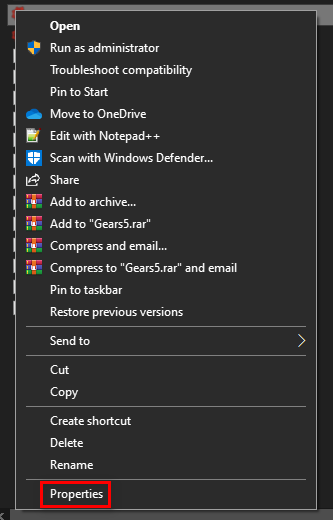
বাষ্পের নির্বাহযোগ্য এর বৈশিষ্ট্য পর্দায় অ্যাক্সেস করা
- একবার আপনি ভিতরে .ুকলেন সম্পত্তি স্ক্রিন, ক্লিক করুন সামঞ্জস্যতা শীর্ষে ফিতা মেনু থেকে ট্যাব, তারপরে নীচে যান সেটিংস বিভাগ এবং এর সাথে সম্পর্কিত বক্সটি চেক করুন প্রশাসক হিসাবে এই প্রোগ্রামটি চালান।
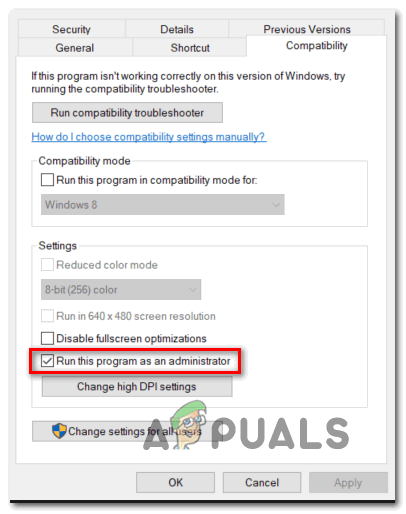
অ্যাডমিন অধিকারের সাথে গেমের সম্পাদনযোগ্য Config
- ক্লিক প্রয়োগ করুন পরিবর্তনগুলি সংরক্ষণ করতে, আবার একই এক্সিকিউটেবলের মাধ্যমে আবার স্টিম চালু করুন এবং দেখুন এখন সমস্যাটি স্থির হয়েছে কিনা।
যদি এই সমস্যাটি এখনও সমাধান না করা হয় তবে নীচের পরবর্তী সম্ভাব্য স্থিতিতে যান।
পদ্ধতি 3: ডাউনলোড অঞ্চল পরিবর্তন করা
যদি উপরের তদন্তে কোনও সার্ভারের সমস্যা প্রকাশ পেয়েছে, আপনি যা করতে পারেন তা হ'ল ডিফল্ট ডাউনলোডের অঞ্চলটি পরিবর্তন করা যাতে আপনার বাষ্প ক্লায়েন্ট আপনার গেমগুলির জন্য নতুন আপডেট ডাউনলোড করার সময় আলাদা সার্ভার ব্যবহার করতে বাধ্য হয়।
এই অপারেশনটি অনেকগুলি প্রভাবিত ব্যবহারকারী দ্বারা সফল হওয়ার বিষয়টি নিশ্চিত হয়েছিল যা আমরা মুখোমুখি হয়েছি ‘আপডেট করার সময় একটি ত্রুটি ঘটেছে (দূষিত সামগ্রী ফাইলগুলি) প্রতিটি গেম শিরোনাম যা তারা আপডেট করার চেষ্টা করে।
যদি কোনও সার্ভার সমস্যার কারণে সমস্যা দেখা দিচ্ছে তবে এই পরিবর্তনটি করার ফলে সমস্যাটি সাজানো উচিত।
আপনি যদি এখনও এই সম্ভাব্য সমাধানের চেষ্টা না করে থাকেন তবে এটিকে পরিবর্তন করতে নীচের নির্দেশিকাগুলি অনুসরণ করুন অঞ্চল ডাউনলোড করুন আপনার বাষ্প ক্লায়েন্টটি ব্যবহারের জন্য কনফিগার করা হয়েছে এবং এটি সমস্যার সমাধান শেষ করে কিনা তা দেখুন:
- আপনার খুলুন বাষ্প ক্লায়েন্ট, তারপরে ক্লিক করুন বাষ্প পর্দার শীর্ষে ফিতা বার ব্যবহার করে। তারপরে, সদ্য প্রদর্শিত হওয়া কনটেক্সট মেনু থেকে ক্লিক করুন সেটিংস.
- একবার আপনি ভিতরে .ুকলেন সেটিংস মেনু, অ্যাক্সেস ডাউনলোড ডানদিকে উল্লম্ব মেনু থেকে প্রবেশ। এর পরে, ডান হাতের প্যানে উপরে যান এবং পরিবর্তন করুন অঞ্চল ডাউনলোড করুন সম্পর্কিত ড্রপ-ডাউন মেনু ব্যবহার করে একটি ভিন্ন দেশে।
বিঃদ্রঃ: অন্য দেশ নির্বাচন করার সময় আপনার এমন একটি অবস্থান নির্বাচন করা উচিত যা আপনার আদর্শ ডাউনলোড সার্ভারের নিকটে রয়েছে যাতে আপনি নিজের ক্ষতি না করে বাষ্প ডাউনলোডের গতি অনেক বেশি. - পরিবর্তনটি সংরক্ষণ করুন, তারপরে গেমটি আপডেট করার চেষ্টা করুন যা সমস্যাটি এখন ঠিক হয়েছে কিনা তা আগে ব্যর্থ হয়েছিল।

সঠিক ডাউনলোডের অঞ্চলটি সেট করা হচ্ছে
যদি আপনি ইতিমধ্যে ডাউনলোড সার্ভারটি পরিবর্তন করার চেষ্টা করে থাকেন এবং আপনি এখনও তা দেখতে পান দূষিত কন্টেন্ট ফাইল ত্রুটি, নীচে পরবর্তী সম্ভাব্য ফিক্স এ নিচে যান।
পদ্ধতি 4: তারযুক্ত সংযোগে স্যুইচ করুন (প্রযোজ্য ক্ষেত্রে)
আপনি যদি একটি ওয়্যারলেস সংযোগ ব্যবহার করে থাকেন তবে একটি দ্রুত কাজ যা আপনাকে প্রায় কাছাকাছি যেতে দেয় ‘আপডেট করার সময় একটি ত্রুটি ঘটেছে (দূষিত সামগ্রী ফাইলগুলি)’ ত্রুটি বার্তাটি তারযুক্ত সংযোগে স্যুইচ করা। এটি স্থায়ী পরিবর্তন হতে হবে না।
ওয়্যারলেস নেটওয়ার্কগুলির উপর স্টিম আপডেটগুলির সাথে অসঙ্গতিগুলি উইন্ডোজ on এ মোটামুটি সাধারণ ঘটনা Fort ভাগ্যক্রমে, আপনি কেবল একটি তারযুক্ত সংযোগে স্যুইচ করতে পারেন এবং ওয়্যারলেস সংযোগে ফিরে যাওয়ার আগে গেম আপডেটগুলি ডাউনলোড করতে এটি ব্যবহার করতে পারেন।

একটি ইথারনেট তারের ব্যবহার
সুতরাং আপনি যদি ইতিমধ্যে এটি চেষ্টা না করে থাকেন তবে আপনার পিসিতে একটি ইথারনেট কেবলটি প্লাগ করুন, আপনার পুনরায় চালু করুন বাষ্প ক্লায়েন্ট এবং আবার ডাউনলোড শুরু। যদি ত্রুটি বার্তাটি না ফিরে আসে, আপনার নিয়মিত ওয়্যারলেস সংযোগে ফিরে যাওয়ার আগে প্রতিটি আপডেটের ইনস্টলেশন সম্পূর্ণ করুন।
অন্যদিকে, যদি একই ‘আপডেট করার সময় একটি ত্রুটি ঘটেছে (দূষিত সামগ্রী ফাইলগুলি)’ ত্রুটিটি এখনও ঘটছে, নীচে পরবর্তী সম্ভাব্য স্থিতিতে যান।
পদ্ধতি 5: উইন্ডোজ ফায়ারওয়ালে হোয়াইটলিস্টিং বাষ্প
দেখা যাচ্ছে যে, আপনার উইন্ডোজ ফায়ারওয়ালের উপর প্রয়োগ করা আপনার সুরক্ষা পছন্দগুলির উপর নির্ভর করে বিল্ট-ইন সিকিউরিটি স্যুটটি কখনও কখনও বৈধ গেম এক্সিকিউটেবলগুলিকে পৃথক করার সিদ্ধান্ত নিতে পারে এবং ডাউনলোড সার্ভারের সাথে যোগাযোগ করতে বাষ্পকে আটকাতে পারে - এটি র্যাজ 2 এক্সিকিউটেবলের সাথে একটি সাধারণ ঘটনা ।
অবশ্যই, এই সমস্যাটি তৃতীয় পক্ষের ফায়ারওয়াল এবং এভি স্যুটগুলির সাথেও দেখা দিতে পারে, তবে এই পদ্ধতিটি এমন একটি উদাহরণ সমাধানের দিকে মনোনিবেশ করবে যেখানে উইন্ডোজ ফায়ারওয়াল একটি মিথ্যা ইতিবাচক কারণে ডাউনলোডটি ব্লক করছে।
যদি এই দৃশ্যটি আপনার নির্দিষ্ট দৃশ্যের জন্য প্রযোজ্য হয় তবে আপনার ফায়ারওয়ালে একটি শ্বেত তালিকা তৈরি করে সমস্যাটি স্থির করতে সক্ষম হওয়া উচিত যাতে নিশ্চিত হওয়া যায় যে স্টিমটি মুলতুবি থাকা গেম আপডেটগুলি ডাউনলোড এবং ইনস্টল করা থেকে বাধা দেয় না।
এটি করার জন্য, স্টিমটি ডাউনলোড করার জন্য নীচের নির্দেশাবলী অনুসরণ করুন, ডাউনলোড ফোল্ডার এবং এটির জন্য ব্যবহৃত পোর্টগুলি ঠিক করার জন্য ‘আপডেট করার সময় একটি ত্রুটি ঘটেছে (দূষিত সামগ্রী ফাইলগুলি)’:
- খোলার ক চালান ডায়ালগ বক্স টিপে উইন্ডোজ কী + আর । যখন আপনাকে পাঠ্য বাক্স দ্বারা প্রম্পট করা হবে, টাইপ করুন ‘ফায়ারওয়াল.সি.পি নিয়ন্ত্রণ করুন ‘এবং টিপুন প্রবেশ করুন খুলতে উইন্ডোজ ফায়ারওয়াল জানলা.
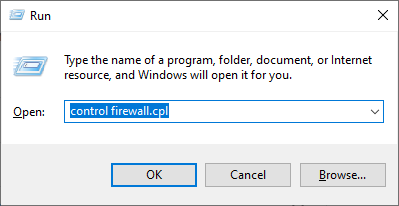
উইন্ডোজ ডিফেন্ডার ফায়ারওয়াল অ্যাক্সেস করা
- একবার আপনি এর প্রধান মেনু ভিতরে উইন্ডোজ ডিফেন্ডার ফায়ারওয়াল , বাম-হাতের মেনুটি অ্যাক্সেস করুন এবং ক্লিক করুন উইন্ডোজ ডিফেন্ডার ফায়ারওয়ালের মাধ্যমে কোনও অ্যাপ্লিকেশন বা বৈশিষ্ট্যকে মঞ্জুরি দিন।
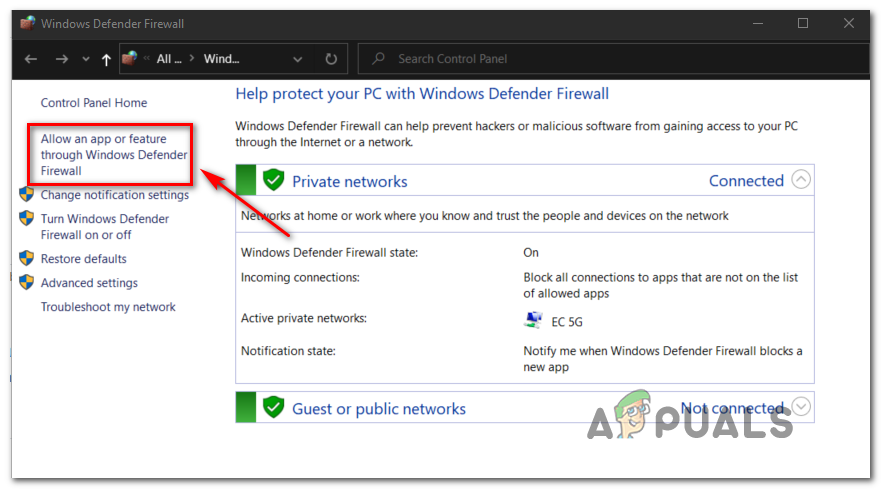
উইন্ডোজ ডিফেন্ডারের মাধ্যমে কোনও অ্যাপ্লিকেশন বা বৈশিষ্ট্যটির অনুমতি দেওয়া হচ্ছে
- একবার আপনি ভিতরে .ুকলেন অনুমোদিত অ্যাপ্লিকেশন মেনু, ক্লিক করুন সেটিংস্ পরিবর্তন করুন বোতাম যখন আপনাকে দ্বারা প্রম্পট করা হবে ব্যবহারকারী অ্যাকাউন্ট নিয়ন্ত্রণ (ইউএসি) প্রম্পট, ক্লিক করুন হ্যাঁ অ্যাডমিন অ্যাক্সেস প্রদান।
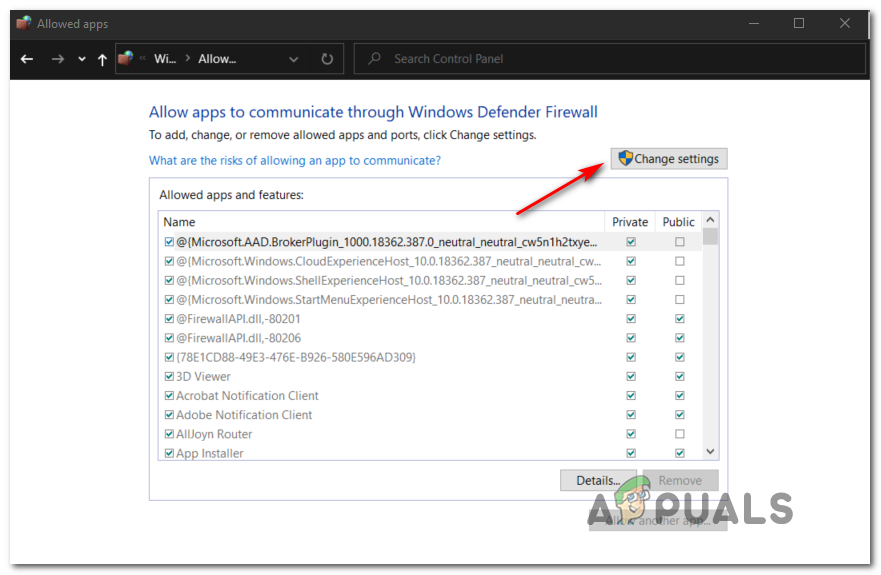
উইন্ডোজ ফায়ারওয়ালে অনুমোদিত আইটেমগুলির সেটিংস পরিবর্তন করা
- একদা অনুমোদিত অ্যাপ্লিকেশন মেনু শেষ পর্যন্ত সম্পাদনাযোগ্য হয়ে ওঠে, এর অধীনে যান অন্য একটি অ্যাপ্লিকেশন অনুমোদিত এবং ক্লিক করুন ব্রাউজার যেখানে স্টিম ইনস্টল করা আছে সেখানে নেভিগেট করার আগে। ডিফল্টরূপে, মূল স্টিম এক্সিকিউটেবলের অবস্থান সি: প্রোগ্রাম ফাইল বাষ্প বিন।
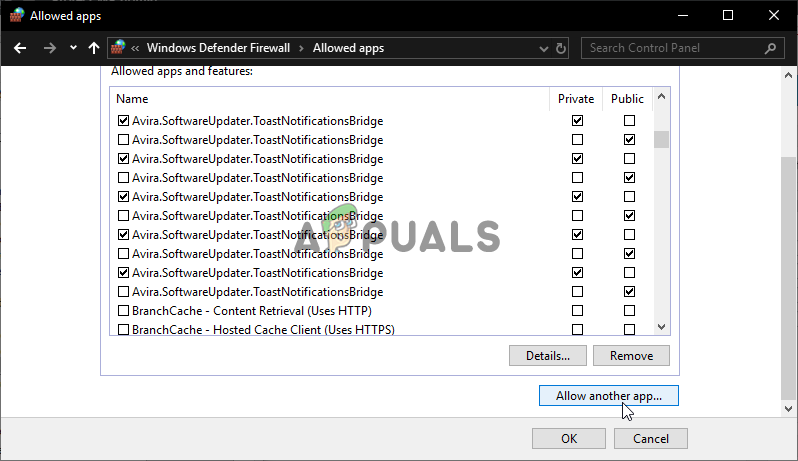
অন্য একটি অ্যাপ্লিকেশনকে অনুমতি দিন
- একবার আপনি নিশ্চিত হয়ে গেলেন যে আপনি উভয় প্রধানকে বাদ দিয়েছেন বাষ্প এক্সিকিউটেবল এবং গেমের এক্সিকিউটেবল যা আপডেট করতে ব্যর্থ হয়, তা নিশ্চিত করুন ব্যক্তিগত এবং পাবলিক প্রতিটি প্রবেশের সাথে যুক্ত বক্সগুলি চেক করা হয়।
- আপনি এটি করার পরে, আপনি নিরাপদে এটি বন্ধ করতে পারেন অনুমোদিত অ্যাপ্লিকেশন উইন্ডো এবং প্রথম ফায়ারওয়াল মেনুতে ফিরে যেতে আবার পদক্ষেপ 1 এ নির্দেশাবলী অনুসরণ করুন।
- একবার আপনি ফিরে পেতে পরিচালনা অনুমোদিত অ্যাপ্লিকেশন মেনু, ক্লিক করুন উন্নত সেটিংস (বাম দিকের মেনু থেকে) এবং ক্লিক করুন হ্যাঁ দ্বারা নির্দেশিত যখন ইউএসি (ব্যবহারকারী অ্যাকাউন্ট নিয়ন্ত্রণ) প্রম্পট।
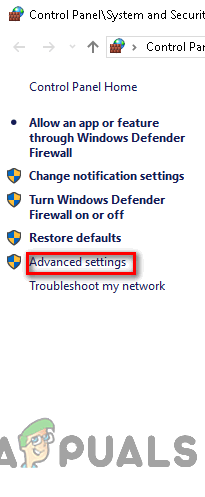
ফায়ারওয়াল বিধি খুলতে উন্নত সেটিংস বিকল্পে ক্লিক করুন
- থেকে উন্নত সেটিংস মেনু, ক্লিক করুন নতুন নিয়ম বাম-হাত মেনু থেকে সম্পর্কিত অন্তর্মুখী নিয়ম ।
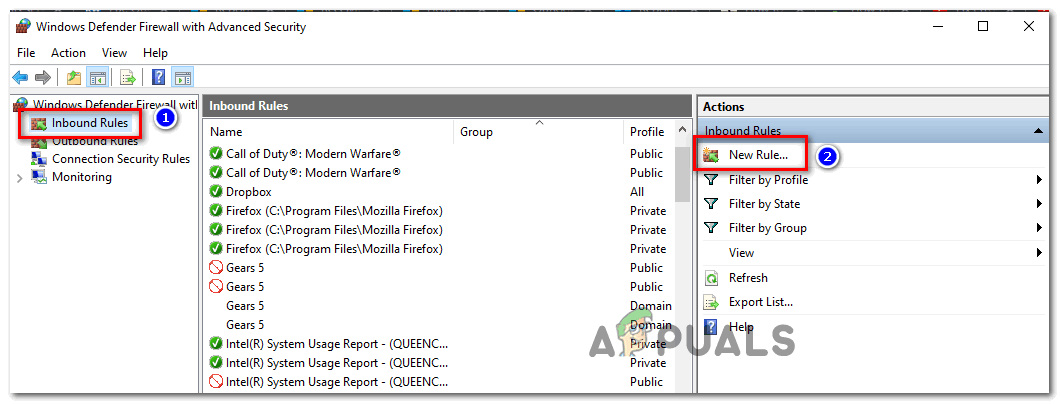
উইন্ডোজ ফায়ারওয়ালে নতুন বিধি তৈরি করা হচ্ছে
- এরপরে, থেকে নতুন ইনবাউন্ড বিধি উইন্ডো, চয়ন করুন বন্দর অধীনে বিধি প্রকার এবং ক্লিক করুন পরবর্তী.
- পরবর্তী স্ক্রিনে, উপলভ্য বিকল্পগুলির তালিকা থেকে টিসিপি চয়ন করুন, তারপরে সক্ষম করুন নির্দিষ্ট স্থানীয় বন্দর টগল করুন।
- একবার আপনি সঠিক মেনুতে পৌঁছে গেলে, নীচের পোর্টগুলি আটকাতে বাধা দেওয়ার জন্য পেস্ট করুন:
27015--27030 27036 27015
- এর পরে, এর জন্য আরও একটি বিধি যুক্ত করুন ইউডিপি তারপরে সিলেক্ট করুন নির্দিষ্ট স্থানীয় বন্দর আবার ইনপুট বাক্সে নিম্নলিখিতটি পেস্ট করুন:
27015--27030 27000--27100 27031-2703 4380 27015 3478 4379 4380
- আপনি একবার ব্যতিক্রম তালিকায় প্রতিটি বন্দর যুক্ত করতে পরিচালনা, হিট পরবর্তী সরাসরি অবতরণ করতে অ্যাকশন প্রম্পট উইন্ডো, তারপরে ক্লিক করুন সংযোগের অনুমতি দিন এবং আঘাত পরবর্তী আবার একবার বোতাম।
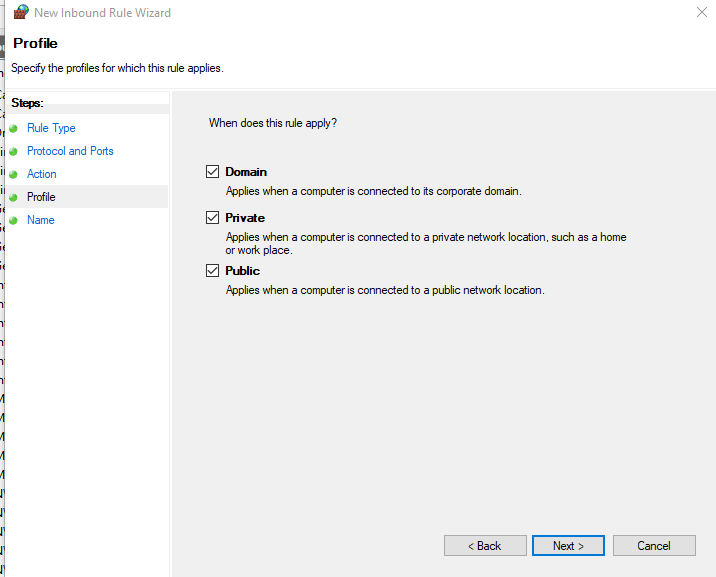
বিভিন্ন নেটওয়ার্ক ধরণের উপর নিয়ম প্রয়োগ করা
- আপনি সুনির্দিষ্টভাবে প্রতিষ্ঠিত বিধিগুলির জন্য একটি নাম সেট করুন, তারপরে হিট করুন সমাপ্ত আপনার কম্পিউটারটি পুনরায় চালু করার আগে এবং বাষ্পে সমস্যাটি পুনরায় তৈরি করার চেষ্টা করার আগে পরিবর্তনগুলি সংরক্ষণ করতে।
যদি একই সমস্যা এখনও অব্যাহত থাকে তবে নীচের পরবর্তী সম্ভাব্য স্থানে নীচে যান।
পদ্ধতি 6: একটি উইনসক রিসেট সম্পাদন করা
যদি কোনও সম্ভাব্য ফিক্স আপনার পক্ষে কাজ না করে থাকে তবে কোনও সম্ভাব্য টিসিপি / আইপি ইস্যু বিবেচনা শুরু করুন এবং ঠিক করার জন্য উইনসক রিসেট করুন ‘আপডেট করার সময় একটি ত্রুটি ঘটেছে (দূষিত সামগ্রী ফাইলগুলি)’ কোনও ডেটা ট্রান্সমিশন টাইমআউট বা প্রোটোকল ত্রুটির কারণে হয়ে থাকলে ত্রুটি
বেশিরভাগ নথিভুক্ত ক্ষেত্রে, এই কিংয়ের সমস্যাগুলি আসলে নেটওয়ার্ক অ্যাডাপ্টারের সাথে কোনও ত্রুটি বা একটি ডিএনএস সীমার খারাপ সমস্যার কারণে ঘটে। যদি এই দৃশ্যটি প্রযোজ্য হয়, আপনি একটি এলিভেটেড কমান্ড প্রম্পট থেকে সমস্ত টিসিপি / আইপি ডেটা পুনরায় সেট করবে এবং একটি কাজ করবে এমন একাধিক কমান্ড চালিয়ে সমস্যার সমাধান করতে সক্ষম হবেন উইনসক রিসেট.
এটি করতে, নীচের নির্দেশাবলী অনুসরণ করুন:
- টিপুন উইন্ডোজ কী + আর খোলার জন্য a চালান সংলাপ বাক্স. পরবর্তী, টাইপ করুন ‘সেমিডি’ পাঠ্য বাক্সের ভিতরে এবং টিপুন Ctrl + Shift + enter একটি উন্নত খোলার জন্য কমান্ড প্রম্পট । যখন আপনাকে দ্বারা প্রম্পট করা হবে ব্যবহারকারী একাউন্ট নিয়ন্ত্রণ ( ইউএসি ), ক্লিক হ্যাঁ অ্যাডমিন অ্যাক্সেস প্রদান।
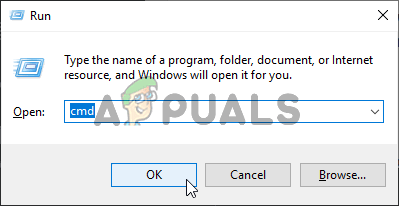
কমান্ড প্রম্পট চালানো
- একবার আপনি যদি এলিভেটেড কমান্ড প্রম্পটের অভ্যন্তরে প্রবেশ করেন, নীচের আদেশগুলি স্বতন্ত্রভাবে সিএমডি প্রম্পটের অভ্যন্তরে একই ক্রমে টাইপ করুন এবং টিপুন প্রবেশ করুন প্রতিটি কমান্ড পরে তাদের সঠিকভাবে চালানোর জন্য:
ipconfig / flushdns nbtstat -R nbtstat -RR netsh int retset all netsh int ip রিসেট নেট নেট উইনসক রিসেট
- প্রতিটি প্রয়োজনীয় কমান্ড সফলভাবে প্রক্রিয়া করা হয়ে গেলে, উন্নত কমান্ড প্রম্পটটি বন্ধ করুন এবং সমস্যাটি এখন ঠিক হয়েছে কিনা তা দেখার জন্য আপনার স্টিম ক্লায়েন্টটি পুনরায় চালু করুন।
আপনি যদি এখনও একই দেখতে পান ‘আপডেট করার সময় একটি ত্রুটি ঘটেছে (দূষিত সামগ্রী ফাইলগুলি)’ বার্তা, নীচের পরবর্তী সম্ভাব্য ফিক্স এ নিচে যান।
পদ্ধতি 7: র্যামের স্থান খালি করা
আপনি যদি এমন কোনও কম্পিউটারে এই সমস্যাটির মুখোমুখি হয়ে থাকেন যেটির সাথে কাজ করার জন্য প্রচুর র্যাম মেমরি নেই, ত্রুটিটিও পপ আপ হতে পারে যে কারণে স্টিমটি ডাউনলোড এবং ইনস্টল করার সুবিধার্থে পর্যাপ্ত র্যাম স্থান দেয়নি is গেম আপডেট।
আমরা বেশ কয়েকটি পৃথক ব্যবহারকারী প্রতিবেদনগুলি সনাক্ত করতে পরিচালিত করেছি যা এগুলি ঠিক করতে পরিচালিত হয়েছে ‘আপডেট করার সময় একটি ত্রুটি ঘটেছে (দূষিত সামগ্রী ফাইলগুলি)’ কোনও অপ্রয়োজনীয় অ্যাপ্লিকেশন বন্ধ করে এবং মূল্যবান র্যাম মুক্ত করার পরে ত্রুটি।
এটি করতে টিপুন Ctrl + Shift + enter খোলার জন্য কাজ ব্যবস্থাপক । এরপরে, অ্যাক্সেস করুন প্রক্রিয়া ট্যাব এবং ডান-ক্লিক> সমাপ্তি মূল্যবান গ্রহণ করা হয় যে প্রতিটি প্রক্রিয়া উপর কাজ স্মৃতি স্থান।

প্রতিটি অপ্রয়োজনীয় প্রক্রিয়া শেষ
ওয়েব ব্রাউজারগুলির সাথে সম্পর্কিত প্রসেসগুলি সম্পর্কে বিশেষভাবে সচেতন থাকুন যেহেতু তারা বিশাল মেমরি হোগার হিসাবে খ্যাতিমানভাবে পরিচিত।
একবার আপনি প্রতিটি অপ্রয়োজনীয় প্রক্রিয়া বন্ধ রয়েছে তা নিশ্চিত হয়ে গেলে, বাষ্পটি পুনরায় চালু করুন এবং সেই ক্রিয়াটি পুনরায় চালু করুন যা আগে সমস্যা তৈরি করেছিল।
আপনি যখন কোনও গেমের নতুন সংস্করণ ডাউনলোড ও ইনস্টল করার চেষ্টা করছেন তখনও যদি একই ত্রুটি কোডটি পপ আপ হয় তবে নীচের পরবর্তী পদ্ধতিতে নীচে যান।
পদ্ধতি 8: মুছে ফেলা হচ্ছে appcache ডিরেক্টরি
কিছু ক্ষতিগ্রস্থ ব্যবহারকারীর মতে, সমস্যাটি এমন পরিস্থিতিতেও ঘটতে পারে যেখানে সমস্যাটি বাস্তবে দূষিত অস্থায়ী ফাইলগুলির কারণে ঘটে যা বর্তমানে ভিতরে সঞ্চিত রয়েছে appcache বাষ্পের ডিরেক্টরি।
যদি এই দৃশ্যাবলী প্রযোজ্য হয়, আপনার এই ডিরেক্টরিটির অবস্থানটি নেভিগেট করে এবং কম্পিউটারটি রিবুট করার আগে এবং স্টিমটি পুনরায় চালু করার আগে এটি মুছে ফেলার মাধ্যমে আপনার সমস্যার সমাধান করতে সক্ষম হওয়া উচিত। কিছু ব্যবহারকারী যেমন নিশ্চিত করেছেন, এটি সম্ভবত ঠিক করা শেষ করবে দূষিত কন্টেন্ট ফাইল সমস্যাটি কোনও অস্থায়ী ফাইলে অন্তর্ভুক্ত থাকলে ত্রুটি।
কীভাবে সাফ করবেন তার একটি দ্রুত গাইড এখানে appcache বাষ্পের ডিরেক্টরি:
- খোলা ফাইল এক্সপ্লোরার ( আমার কম্পিউটার উইন্ডোজ 7 এবং উইন্ডোজ 8.1 এ) এবং নিম্নলিখিত অবস্থানে নেভিগেট করুন:
সি: প্রোগ্রাম ফাইল (x86) বাষ্প
বিঃদ্রঃ: আপনি যদি কোনও পছন্দসই জায়গায় বাষ্প ইনস্টল করেন তবে পরিবর্তে সেখানে নেভিগেট করুন।
- ভিতরে বাষ্প ডিরেক্টরি, সন্ধান করুন appcache ফোল্ডার, তারপরে ডান ক্লিক করুন এবং চয়ন করুন মুছে ফেলা সদ্য প্রদর্শিত প্রসঙ্গ মেনু থেকে।
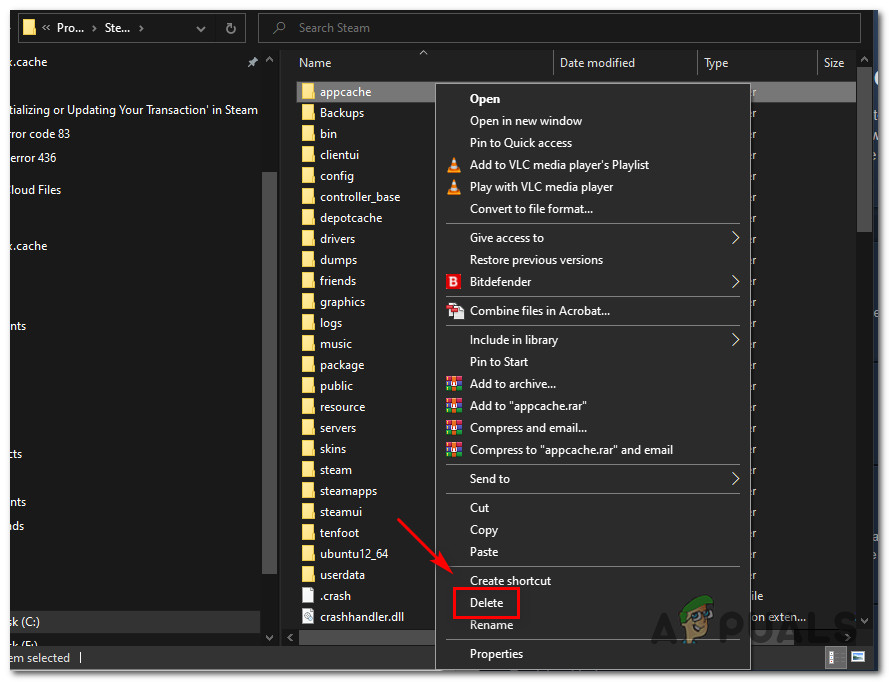
অ্যাপক্যাশ ডিরেক্টরিটি মোছা হচ্ছে
বিঃদ্রঃ: এটি যা করবে তা হ'ল এটি আপনার স্টীম ইনস্টলেশনটিকে নতুন তৈরি করতে বাধ্য করবে appcache ডিরেক্টরি (দুর্নীতি দ্বারা দাগী নয় এমন একটি)।
- একদা appcache ফোল্ডারটি সাফল্যের সাথে মুছে ফেলা হয়েছে, আপনার কম্পিউটারটি পুনরায় চালু করুন এবং পরবর্তী ব্যর্থতার পরে একটি আপডেট ইনস্টল করার চেষ্টা করে পরবর্তী স্টার্টআপটি শেষ হয়ে গেলে একবার সমস্যার সমাধান হয়েছে কিনা তা দেখুন।
পদ্ধতি 9: ওয়্যারলেস নেটওয়ার্ক কার্ড ড্রাইভার আপডেট / আনইনস্টল করা
উপরের কোনও পদ্ধতি যদি আপনার পক্ষে কাজ করে না এবং আপনি একটি ওয়্যারলেস নেটওয়ার্কের সাথে সংযুক্ত থাকেন তবে আপনার সমস্যাটি আসলে ড্রাইভারের অসঙ্গতির কারণে হতে পারে তাও বিবেচনা করা উচিত।
বেশ কয়েকটি প্রভাবিত ব্যবহারকারী বর্তমান ওয়্যারলেস নেটওয়ার্ক ড্রাইভারটি আপডেট করে বা আনইনস্টল করে সমস্যার সমাধান করতে সক্ষম হয়েছেন। মনে রাখবেন যে আপনি যদি বেতার ড্রাইভারটি আনইনস্টল করেন তবে আপনি আপনার অপারেটিং সিস্টেমটিকে জেনেরিক ড্রাইভার ব্যবহার করতে বাধ্য করবেন যা কিছু ক্ষেত্রে সমস্যা সমাধান করতে পারে।
আপনি যদি এখনও এটি ব্যবহার না করে থাকেন তবে বর্তমান বেতার নেটওয়ার্ক ড্রাইভার আপডেট বা আনইনস্টল করতে নীচের নির্দেশাবলী অনুসরণ করুন:
- খোলার ক চালান ডায়ালগ বক্স টিপে উইন্ডোজ কী + আর । পরবর্তী, টাইপ করুন ‘Devmgmt.msc’ পাঠ্য বাক্সের ভিতরে এবং টিপুন প্রবেশ করুন খোলার জন্য ডিভাইস ম্যানেজার । আপনি যখন দেখতে পাবেন ইউএসি (ব্যবহারকারীর অ্যাকাউন্ট নিয়ন্ত্রণ) প্রম্পট, ক্লিক করুন হ্যাঁ অ্যাডমিন অ্যাক্সেস প্রদান।
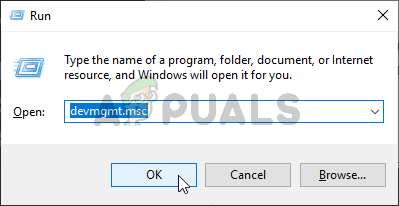
ডিভাইস ম্যানেজার চলছে
- একবার আপনি ভিতরে .ুকবেন ডিভাইস ম্যানেজার , ইনস্টল থাকা অ্যাপ্লিকেশনগুলির তালিকার মাধ্যমে নীচে স্ক্রোল করুন এবং এর ড্রপ-ডাউন মেনুটি প্রসারিত করুন নেটওয়ার্ক অ্যাডাপ্টার.
- ভিতরে নেটওয়ার্ক অ্যাডাপ্টার , আপনার ওয়্যারলেস নেটওয়ার্ক ড্রাইভারটিতে ডান ক্লিক করুন এবং চয়ন করুন ড্রাইভার আপডেট করুন সদ্য প্রদর্শিত প্রসঙ্গ মেনু থেকে।
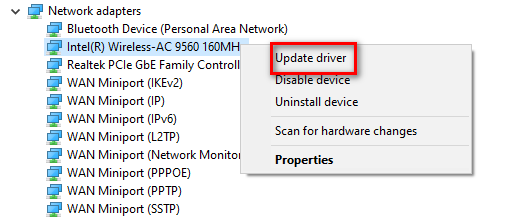
ওয়্যারলেস ড্রাইভার আপডেট করা হচ্ছে
- পরবর্তী স্ক্রিনে, ক্লিক করুন আপডেট হওয়া ড্রাইভার সফ্টওয়্যারটির জন্য স্বয়ংক্রিয়ভাবে অনুসন্ধান করুন , তারপরে সর্বশেষতম উপলব্ধ ওয়্যারলেস ড্রাইভার সংস্করণটি ডাউনলোড এবং ইনস্টল করার জন্য অন-স্ক্রীন নির্দেশাবলী অনুসরণ করুন।
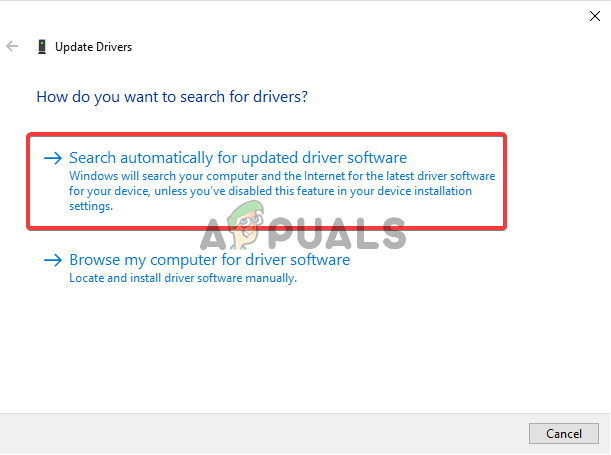
আপডেট হওয়া ড্রাইভার সফ্টওয়্যারটির জন্য স্বয়ংক্রিয়ভাবে অনুসন্ধান করুন
বিঃদ্রঃ: যদি ডিভাইস ম্যানেজার একটি নতুন ড্রাইভার সংস্করণ সনাক্ত করতে সক্ষম ছিল না, আবার বেতার ড্রাইভারের উপর ডান ক্লিক করুন এবং প্রসঙ্গ মেনু থেকে ড্রাইভার আনইনস্টল করুন চয়ন করুন। এটি জেনেরিক ড্রাইভারগুলিকে ক্লিক করতে বাধ্য করবে যাতে এই ক্ষেত্রে সমস্যার সমাধান হতে পারে।
- আপনার কম্পিউটারটি পুনরায় বুট করুন এবং দেখুন পরবর্তী স্টার্টআপটি শেষ হয়ে গেলে সমস্যাটি ঠিক হয়ে গেছে কিনা।